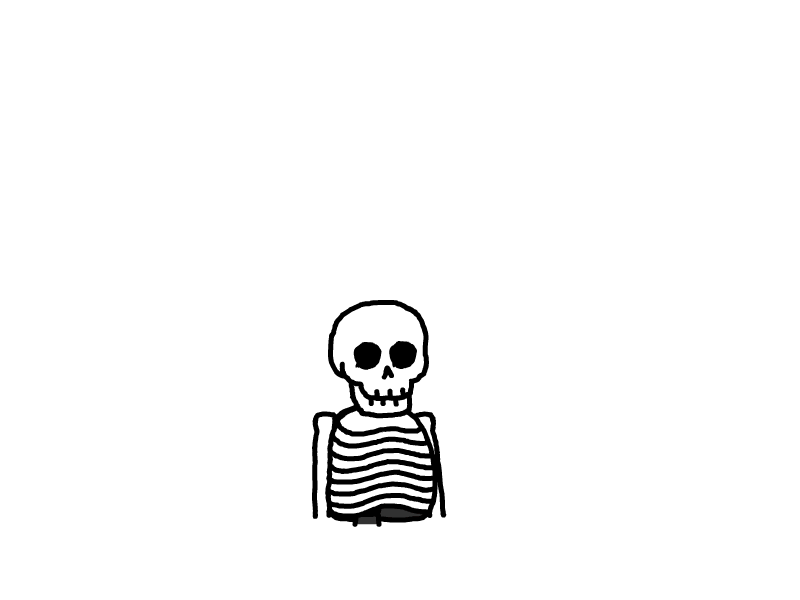autojs教程(2)
基于控件的操作
我觉得这算是很重要的一个知识点
auto([mode])
mode模式
检查无障碍服务是否已经启用,如果没有启用则抛出异常并跳转到无障碍服务启用界面;同时设置无障碍模式为mode。mode的可选值为:
fast快速模式。该模式下会启用控件缓存,从而选择器获取屏幕控件更快。对于需要快速的控件操作的脚本可以使用该模式,一般脚本则没有必要使用该函数。normal正常模式,默认。
如果不加mode参数,则为正常模式。
建议使用auto.waitFor()和auto.setMode()代替该函数,因为auto()函数如果无障碍服务未启动会停止脚本;而auto.waitFor()则会在在无障碍服务启动后继续运行。
示例:
auto("fast");
示例2:
auto();
click(text[, i])
text要点击的文本i如果相同的文本在屏幕中出现多次,则i表示要点击第几个文本, i从0开始计算
返回是否点击成功。当屏幕中并未包含该文本,或者该文本所在区域不能点击时返回false,否则返回true。
该函数可以点击大部分包含文字的按钮。例如微信主界面下方的"微信", "联系人", "发现", "我"的按钮。
通常与while同时使用以便点击按钮直至成功。例如:
while(!click("扫一扫"));
当不指定参数i时则会尝试点击屏幕上出现的所有文字text并返回是否全部点击成功。
i是从0开始计算的, 也就是, click("啦啦啦", 0)表示点击屏幕上第一个"啦啦啦", click("啦啦啦", 1)表示点击屏幕上第二个"啦啦啦"。
文本所在区域指的是,从文本处向其父视图寻找,直至发现一个可点击的部件为止。
longClick(text[, i]))
text要长按的文本i如果相同的文本在屏幕中出现多次,则i表示要长按第几个文本, i从0开始计算
返回是否点击成功。当屏幕中并未包含该文本,或者该文本所在区域不能点击时返回false,否则返回true。
当不指定参数i时则会尝试点击屏幕上出现的所有文字text并返回是否全部长按成功。
scrollUp([i])
i要滑动的控件序号
找到第i+1个可滑动控件上滑或左滑。返回是否操作成功。屏幕上没有可滑动的控件时返回false。
另外不加参数时scrollUp()会寻找面积最大的可滑动的控件上滑或左滑,例如微信消息列表等。
参数为一个整数i时会找到第i + 1个可滑动控件滑动。例如scrollUp(0)为滑动第一个可滑动控件。
scrollDown([i])
i要滑动的控件序号
找到第i+1个可滑动控件下滑或右滑。返回是否操作成功。屏幕上没有可滑动的控件时返回false。
另外不加参数时scrollUp()会寻找面积最大的可滑动的控件下滑或右滑。
参数为一个整数i时会找到第i + 1个可滑动控件滑动。例如scrollUp(0)为滑动第一个可滑动控件。
setText([i, ]text)
- i 表示要输入的为第i + 1个输入框
- text 要输入的文本
返回是否输入成功。当找不到对应的文本框时返回false。
不加参数i则会把所有输入框的文本都置为text。例如setText("测试")。
这里的输入文本的意思是,把输入框的文本置为text,而不是在原来的文本上追加。
UiSelector
UiSelector即选择器,用于通过各种条件选取屏幕上的控件,再对这些控件进行点击、长按等动作。这里需要先简单介绍一下控件和界面的相关知识。
一般软件的界面是由一个个控件构成的,例如图片部分是一个图片控件(ImageView),文字部分是一个文字控件(TextView);同时,通过各种布局来决定各个控件的位置,例如,线性布局(LinearLayout)里面的控件都是按水平或垂直一次叠放的,列表布局(AbsListView)则是以列表的形式显示控件。
控件有各种属性,包括文本(text), 描述(desc), 类名(className), id等等。我们通常用一个控件的属性来找到这个控件,例如,想要点击QQ聊天窗口的"发送"按钮,我们就可以通过他的文本属性为"发送"来找到这个控件并点击他,具体代码为:
var sendButton = text("发送").findOne();
sendButton.click();
在这个例子中, text("发送")表示一个条件(文本属性为"发送"),findOne()表示基于这个条件找到一个符合条件的控件,从而我们可以得到发送按钮sendButton,再执行sendButton.click()即可点击"发送"按钮。
用文本属性来定位按钮控件、文本控件通常十分有效。但是,如果一个控件是图片控件,比如Auto.js主界面右上角的搜索图标,他没有文本属性,这时需要其他属性来定位他。我们如何查看他有什么属性呢?首先打开悬浮窗和无障碍服务,点击蓝色的图标(布局分析), 可以看到以下界面:
之后我们点击搜索图标,可以看到他有以下属性:
我们注意到这个图标的desc(描述)属性为"搜索",那么我们就可以通过desc属性来定位这个控件,得到点击搜索图标的代码为:
desc("搜索").findOne().click();
可能心细的你可能注意到了,这个控件还有很多其他的属性,例如checked, className, clickable等等,为什么不用这些属性来定位搜索图标呢?答案是,其他控件也有这些值相同的属性、尝试一下你就可以发现很多其他控件的checked属性和搜索控件一样都是false,如果我们用checked(false)作为条件,将会找到很多控件,而无法确定哪一个是搜索图标。因此,要找到我们想要的那个控件,选择器的条件通常需要是可唯一确定控件的。我们通常用一个独一无二的属性来定位一个控件,例如这个例子中就没有其他控件的desc(描述)属性为"搜索"。
另外,对于这个搜索图标而言,id属性也是唯一的,我们也可以用id("action_search").findOne().click()来点击这个控件。如果一个控件有id属性,那么这个属性很可能是唯一的,除了以下几种情况:
- QQ的控件的id属性很多都是"name",也就是在QQ界面难以通过id来定位一个控件
- 列表中的控件,比如QQ联系人列表,微信联系人列表等
尽管id属性很方便,但也不总是最方便的,例如对于微信和网易云音乐,每次更新他的控件id都会变化,导致了相同代码对于不同版本的微信、网易云音乐并不兼容。
除了这些属性外,主要还有以下几种属性:
className类名。类名表示一个控件的类型,例如文本控件为"android.widget.TextView", 图片控件为"android.widget.ImageView"等。packageName包名。包名表示控件所在的应用包名,例如QQ界面的控件的包名为"com.tencent.mobileqq"。bounds控件在屏幕上的范围。drawingOrder控件在父控件的绘制顺序。indexInParent控件在父控件的位置。clickable控件是否可点击。longClickable控件是否可长按。checkable控件是否可勾选。checked控件是否可已勾选。scrollable控件是否可滑动。selected控件是否已选择。editable控件是否可编辑。visibleToUser控件是否可见。enabled控件是否已启用。depth控件的布局深度。
有时候只靠一个属性并不能唯一确定一个控件,这时需要通过属性的组合来完成定位,例如className("ImageView").depth(10).findOne().click(),通过链式调用来组合条件。
通常用这些技巧便可以解决大部分问题,即使解决不了问题,也可以通过布局分析的"生成代码"功能来尝试生成一些选择器代码。接下来的问题便是对选取的控件进行操作,包括:
click()点击。点击一个控件,前提是这个控件的clickable属性为truelongClick()长按。长按一个控件,前提是这个控件的longClickable属性为truesetText()设置文本,用于编辑框控件设置文本。scrollForward(),scrollBackward()滑动。滑动一个控件(列表等), 前提是这个控件的scrollable属性为trueexits()判断控件是否存在waitFor()等待控件出现
这些操作包含了绝大部分控件操作。根据这些我们可以很容易写出一个"刷屏"脚本(代码仅为示例,请不要在别人的群里测试,否则容易被踢):
while(true){
className("EditText").findOne().setText("刷屏...");
text("发送").findOne().clicK();
}
上面这段代码也可以写成:
while(true){
className("EditText").setText("刷屏...");
text("发送").clicK();
}
如果不加findOne()而直接进行操作,则选择器会找出所有符合条件的控件并操作。
另外一个比较常用的操作的滑动。滑动操作的第一步是找到需要滑动的控件,例如要滑动QQ消息列表则在悬浮窗布局层次分析中找到AbsListView,这个控件就是消息列表控件,如下图:
长按可查看控件信息,注意到其scrollable属性为true,并找出其id为"recent_chat_list",从而下滑QQ消息列表的代码为:
id("recent_chat_list").className("AbsListView").findOne().scrollForward();
scrollForward()为向前滑,包括下滑和右滑。
选择器的入门教程暂且要这里,更多信息可以查看下面的文档和选择器进阶。